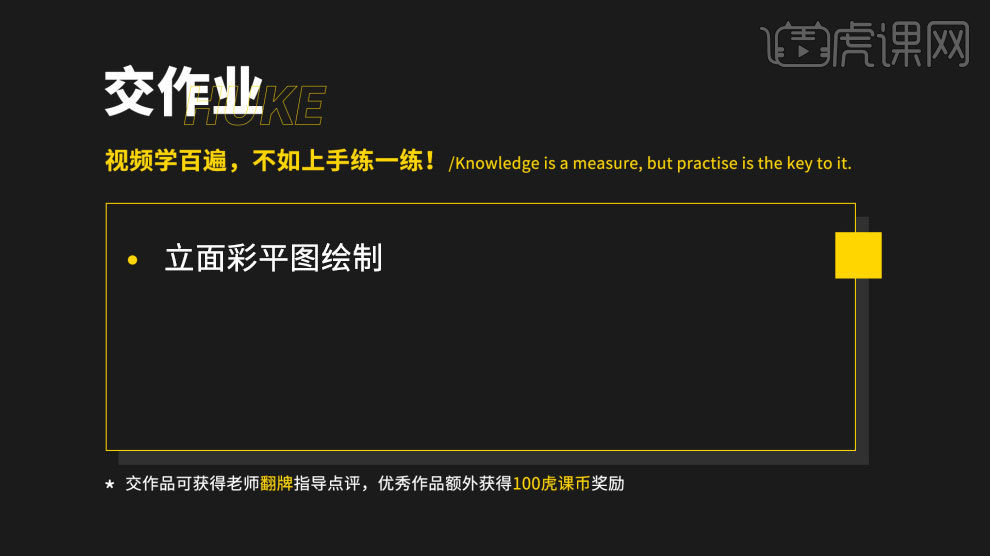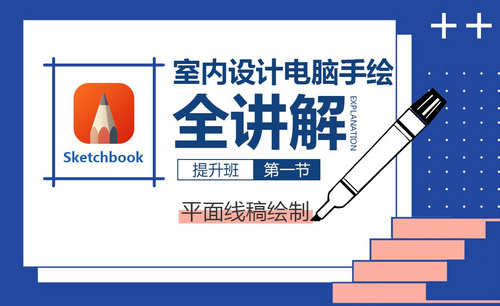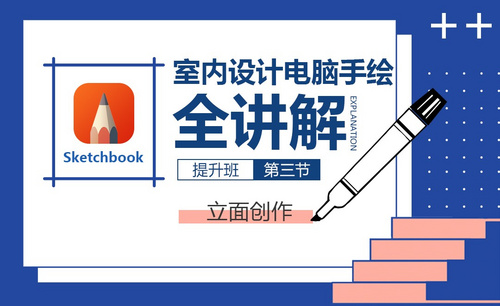SKB立面彩屏图绘制(上)
发布时间:2019年11月06日 10:51
1.本节课的作业如图所示。
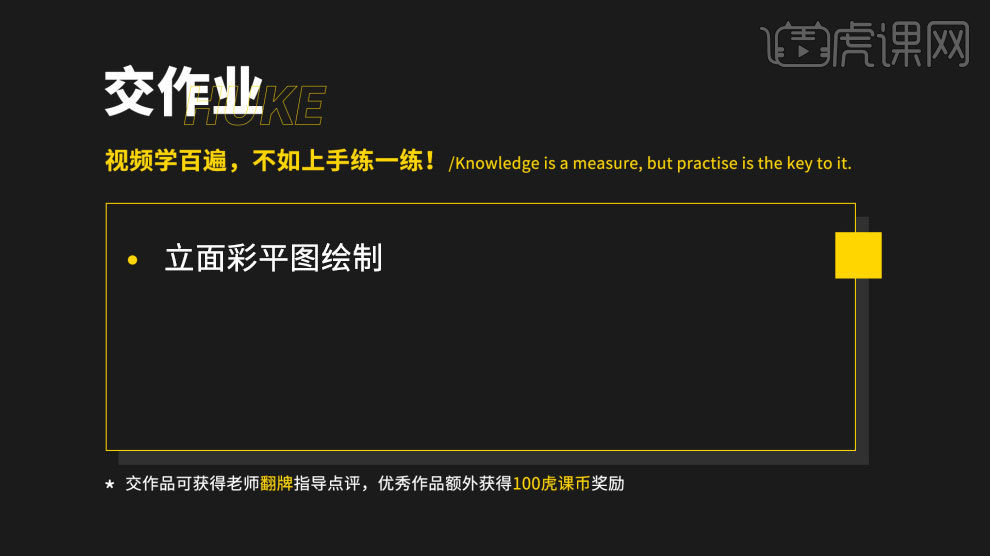
2.打开【sketchbook】软件,首先对线稿进行绘制。
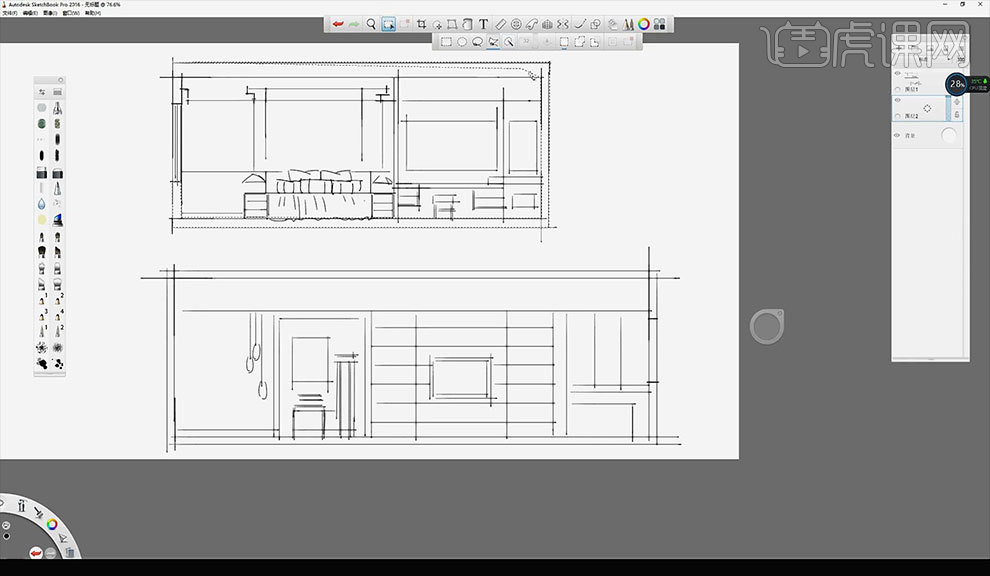
3.绘制完成后,对整个立面图进行上色。选中【选区】-【方形选区】工具,框选第一张立面图,点击【颜色】按钮,在弹出的对话框中选中某个颜色,对所选区域内进行涂抹上色,点击选择【取消选区】。
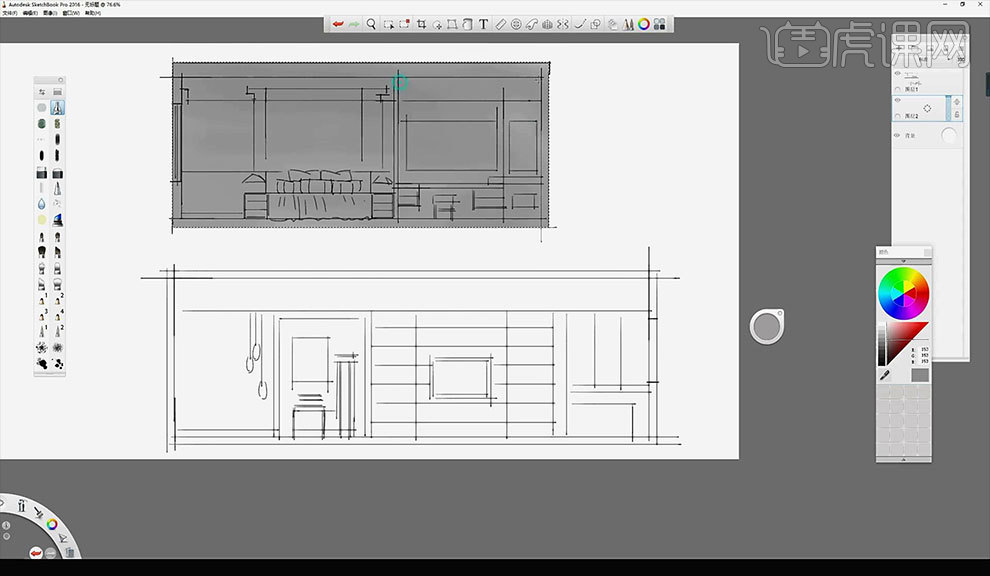
4.选择【选区】-【自由选区】工具,绘制部分区域,选择【颜色】面板中的某个颜色,对该区域进行涂抹上色,点击选择【取消选区】。选择【选区】-【自由选区】工具,绘制部分区域,选择【颜色】面板中的某个颜色,对该区域进行涂抹上色,点击选择【取消选区】。
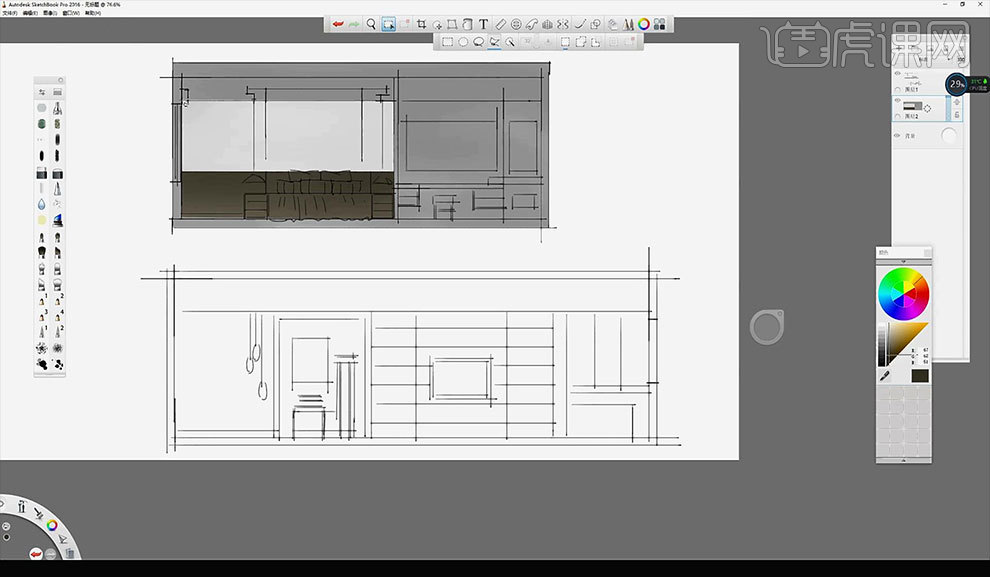
5.用同样的方式选择其他选区,对其进行上色。绘制时,要注意绘制其光影关系以及不同材质的质感。涂色时,要使用【喷笔】进行绘制。直接使用画笔对细节部分的颜色进行调整。
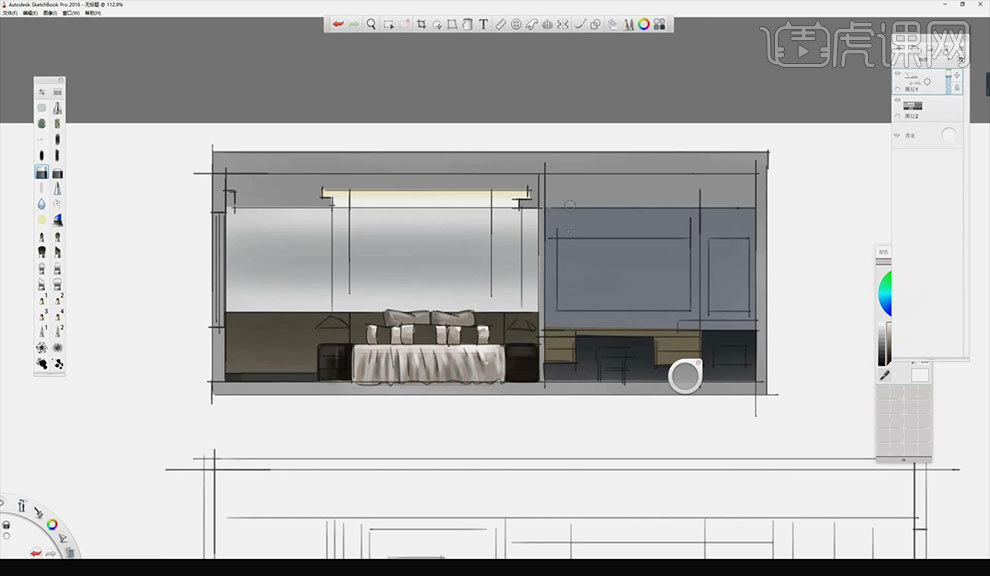
6.选择【选区】-【自由选区】工具,绘制部分区域,选择【画笔】中类似于大理石裂纹的画笔,选择【颜色】面板中的某个颜色,对该区域进行点击上色,点击选择【取消选区】。选择【选区】-【自由选区】工具,绘制部分区域,选择【画笔】中类似于木纹的画笔,选择【颜色】面板中的某个颜色,对该区域进行涂抹上色,点击选择【取消选区】。
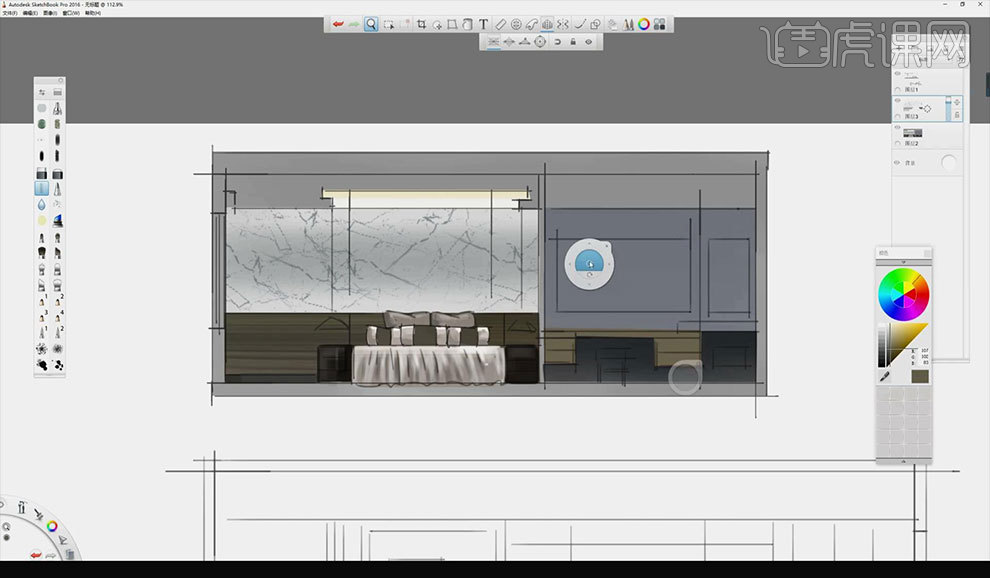
7.选择画笔工具,调整画笔大小,床头柜部分的光影效果进行绘制。绘制完成后在一侧绘制一个落地灯。选择【选区】-【自由选区】工具,绘制部分区域,选择【颜色】面板中的某个颜色,对该区域进行点击上色,形成灯光的感觉,点击选择【取消选区】。
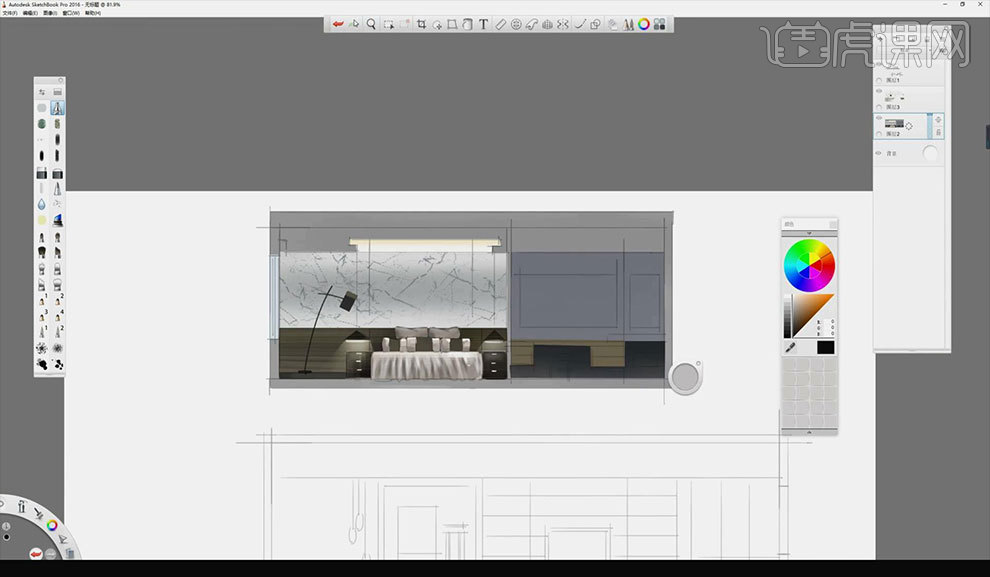
8.选中【快速选区】工具,对图片进行选区的创建与上色工作。选择【选区】-【自由选区】工具,绘制部分区域,选择【画笔】中类似于大理石裂纹的画笔,选择【颜色】面板中的某个颜色,对该区域进行点击上色,点击选择【取消选区】。
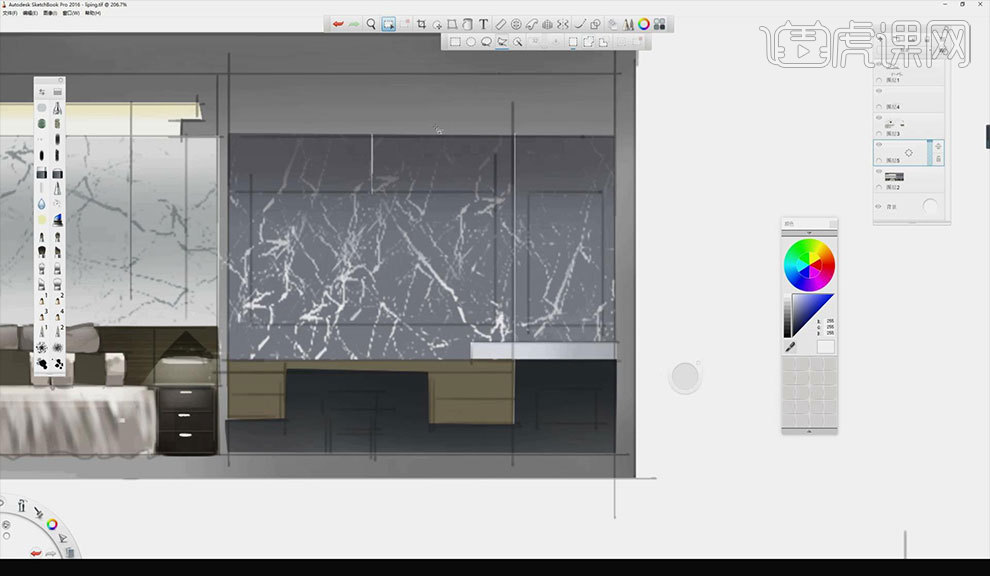
9.选择【选区】-【自由选区】工具,绘制部分区域,选择【颜色】面板中的某个颜色,对该区域进行涂抹上色,点击选择【取消选区】。选择【选区】-【自由选区】工具,绘制部分区域,选择【颜色】面板中的某个颜色,对该区域进行涂抹上色,进行光影效果的绘制,点击选择【取消选区】。
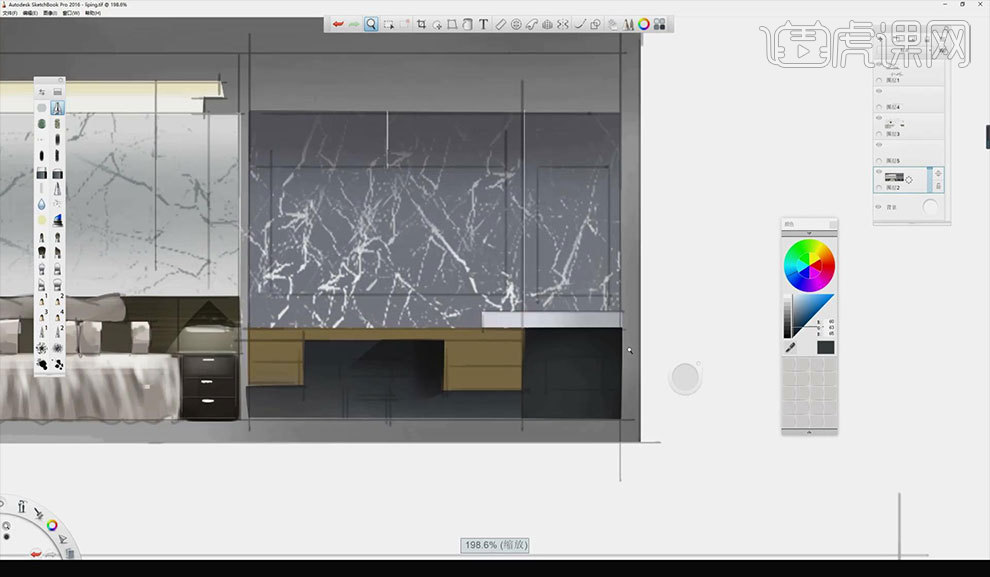
10.选择【选区】-【自由选区】工具,绘制部分区域,选择【颜色】面板中的某个颜色,对该区域进行涂抹上色,点击选择【取消选区】,镜子部分要先使用中性色调,然后再使用其他颜色进行细节的调整。选择【画笔】工具,调整画笔大小,对椅子进行绘制。选择【画笔】工具,调整其大小,对细节部分进行调整。
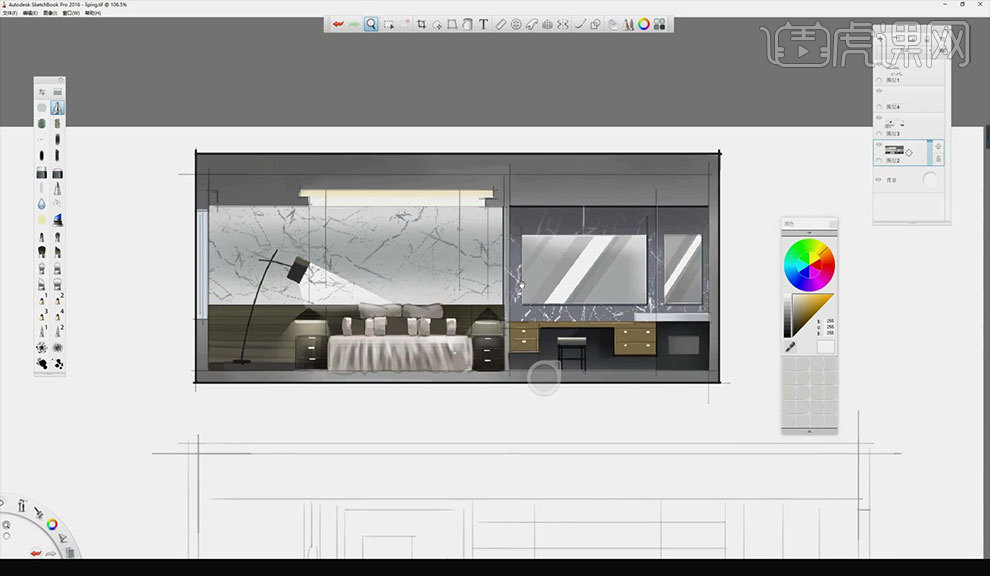
11.选择【选区】-【自由选区】工具,绘制部分区域,选择【画笔】中类似于大理石裂纹的画笔,选择【颜色】面板中的某个颜色,对该区域进行点击上色,点击选择【取消选区】。选择【画笔】工具,对细节部分进行调整。
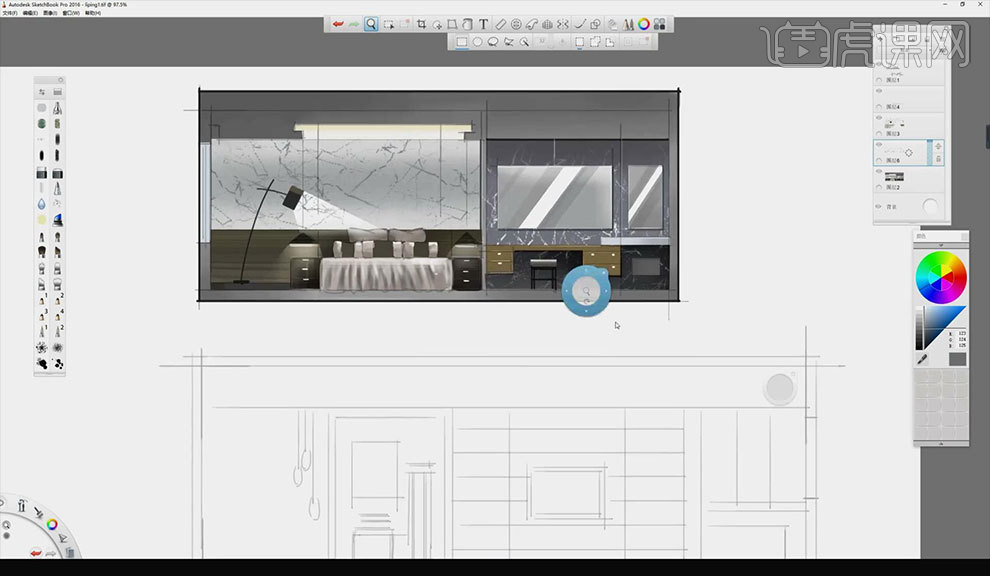
12.效果图如图所示。
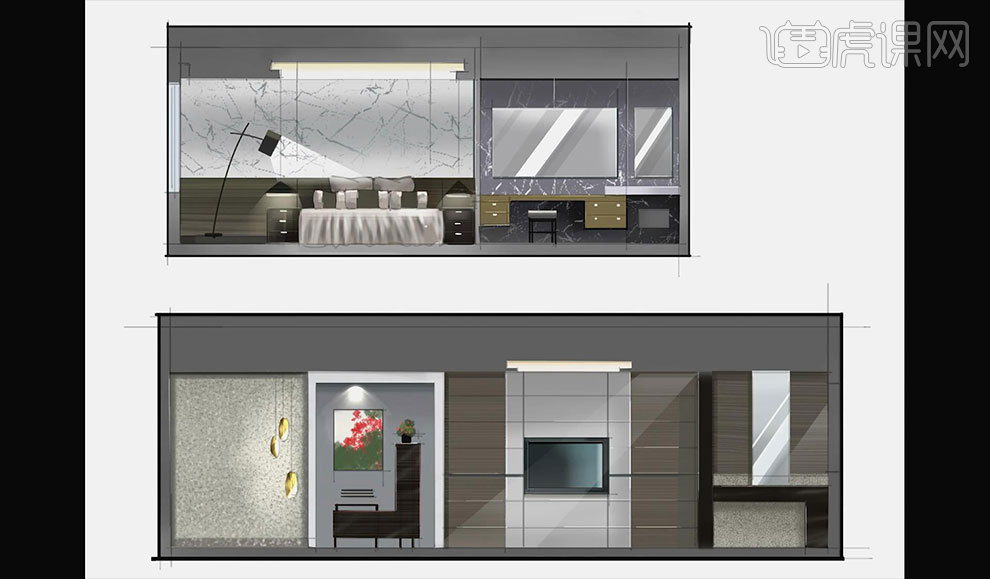
13.本节课的作业如图所示。